크롬 브라우저에서 팝업 차단 설정을 해두면, 크롬 브라우저에서 각종 버튼을 눌렀을 때 아무런 동작을 하지 않을 때가 있습니다. 이런 경우 팝업 차단 해제 설정을 통해 버튼을 눌렀을 때, 원하는 작업을 진행할 수 있습니다. 이번 포스팅에서는 크롬 브라우저에서 팝업이 실행되도록 크롬 브라우저 팝업 차단 해제 설정 방법을 설명해 드리겠습니다.

크롬 브라우저 팝업
브라우저는 PC와 모바일에서 웹 서버의 데이터를 볼 수 있는 프로그램과 앱입니다. 크롬(Chrome) 브라우저는 구글에서 만든 브라우저입니다. 브라우저에서 팝업은 특정 웹 사이트에서 추가적인 화면을 보여주기 위한 새로운 창을 의미합니다. 팝업을 팝업창이라고 부르며, PC에서는 작은 화면의 창으로 실행되고, 모바일에서는 새로운 브라우저 창이 실행됩니다.
팝업에는 이벤트 내용, 공지사항, 본인 인증창, 티켓팅 예매 등 다양한 창을 웹 사이트 운영자가 만들 수 있습니다. 광고 팝업이 실행되는 경우가 대부분이기 때문에 크롬 브라우저에서 팝업을 차단하는 설정을 해두는 경우가 많습니다. 하지만, 팝업에는 꼭 필요한 정보가 포함되어 있는 경우가 있기 때문에 팝업을 실행하도록 팝업 차단 해제 설정을 해야 하는 경우가 있습니다.
PC와 모바일에서 사용하는 크롬 브라우저의 팝업 차단 해제 설정하는 방법을 각각 설명해 드리도록 하겠습니다.
목차
1. PC 브라우저 팝업 차단 해제 설정 방법
2. 모바일 브라우저 팝업 차단 해제 설정 방법
PC 브라우저 팝업 차단 해제 설정 방법
1. PC에서 크롬 브라우저를 실행합니다.
2. 크롬 브라우저 프로그램 오른쪽 위에 있는 점 세 개(⋯) 버튼을 클릭한 다음 "설정" 메뉴를 클릭합니다.

3. 왼쪽 사이드 메뉴에서 "개인 정보 보호 및 보안" 메뉴를 클릭합니다.
4. 개인 정보 보호 및 보안 카테고리에서 "사이트 설정" 메뉴를 클릭합니다.

5. 화면을 아래로 내린 다음 콘텐츠 카테고리에 있는 "팝업 및 리디렉션" 메뉴를 클릭합니다.

6. 기본 동작 카테고리에 있는 "사이트에서 팝업을 전송하고 리디렉션을 사용할 수 있음" 항목을 클릭합니다.

팝업 전송과 리디렉션 사용을 허용 설정하면, 크롬 브라우저에서 팝업이 정상적으로 실행됩니다. 크롬 브라우저의 팝업 차단 해제 설정을 해놓고, 특정 사이트에서는 팝업을 띄우지 않도록 설정할 수 있습니다.

'팝업 전송 또는 리디렉션 사용이 허용되지 않음' 항목 오른쪽에 있는 "추가" 버튼을 클릭한 다음 사이트 추가 창에서 특정 사이트를 입력한 다음 "추가" 버튼을 한 번 더 클릭하면, 추가한 특정 사이트에서 팝업이 뜨는 것을 막을 수 있습니다.
반대로 크롬 브라우저의 팝업 차단 설정을 해놓은 경우에는 '팝업 전송 및 리디렉션 사용이 허용됨'에 있는 "추가" 버튼을 클릭한 다음 특정 사이트 주소를 입력해서 추가하면, 해당 사이트에서는 팝업이 뜨는 것을 허용할 수 있습니다.
모바일 브라우저 팝업 차단 해제 설정 방법
1. 스마트폰에서 크롬 브라우저 앱을 실행합니다.
2. 크롬 앱 오른쪽 아래에 점 세 개(⋯) 버튼을 터치합니다.
3. 톱니바퀴 모양의 "설정" 메뉴를 터치합니다.
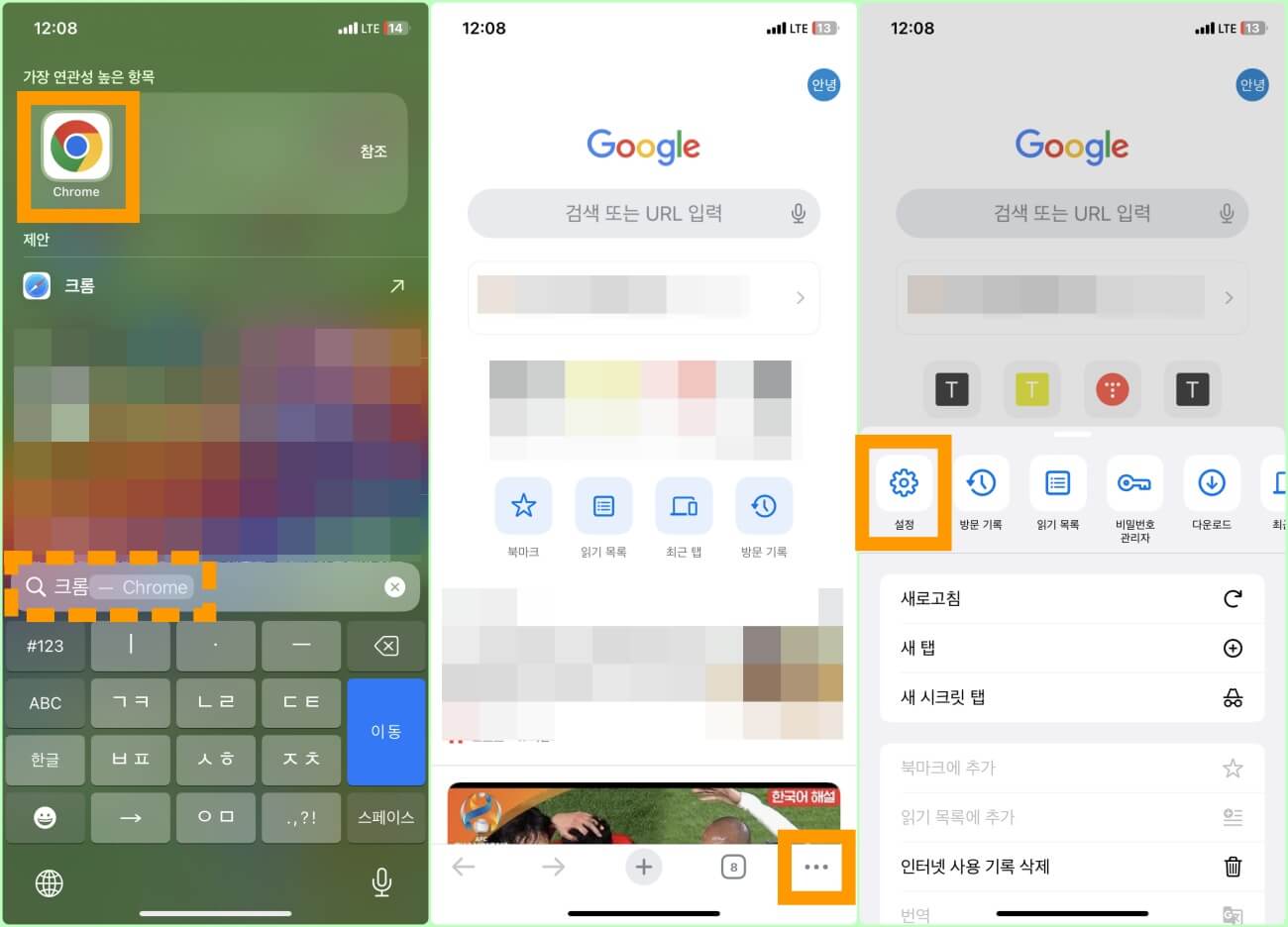
4. 화면을 아래로 내린 다음 "콘텐츠 설정" 메뉴를 터치합니다.
5. "팝업 차단" 메뉴를 누른 다음 팝업 차단 설정을 "끔"으로 비활성화 설정합니다.

크롬 모바일 앱에서 팝업 차단 설정을 끔으로 설정하면, 팝업 차단 해제 설정이 완료됩니다.
이상으로 PC와 모바일에서 크롬 브라우저 팝업 차단 해제 설정하는 방법을 모두 설명해 드렸습니다. 팝업 차단 해제 설정은 팝업 설정을 끄거나, 허용하는 것으로 설정할 수 있습니다. 평소에는 팝업 차단을 켜두었다가, 필요한 경우에는 팝업 차단을 해제 설정하는 방식으로 이용하는 것이 가장 편리하게 크롬 브라우저 팝업 설정을 사용하는 것입니다.
'팁' 카테고리의 다른 글
| 번호도용문자 차단서비스 가입 방법 (0) | 2023.11.13 |
|---|---|
| 여론 조사 전화 차단 및 해제 방법 (0) | 2023.11.13 |
| 신생아 특례대출 조건과 혜택 및 특례금리, 추진 일정 (0) | 2023.11.09 |
| 아이폰 한글파일 열기 및 문서 편집 방법 (0) | 2023.11.09 |
| 아이폰 공장 초기화 3가지 방법 (0) | 2023.11.09 |





댓글